
תוכנה זו תשמור על מנהלי ההתקנים שלך, ובכך תשמור עליך מפני שגיאות מחשב נפוצות ותקלות חומרה. בדוק את כל הנהגים שלך כעת בשלושה שלבים פשוטים:
- הורד את DriverFix (קובץ הורדה מאומת).
- נְקִישָׁה התחל סריקה למצוא את כל הנהגים הבעייתיים.
- נְקִישָׁה עדכן מנהלי התקנים כדי לקבל גרסאות חדשות ולהימנע מתקלות במערכת.
- DriverFix הורד על ידי 0 קוראים החודש.
אחד מפתרונות התוכנה המובילים עבור עריכת וידאו ועשיית מצגות היא סטודיו קמטסיה מאת TechSmith. אתה תמיד יכול לנסות את זה בחינם למשך 30 יום. עם זאת, לאחר סיום תקופת הניסיון, רוב הסיכויים שתרצה להפעיל את העותק שלך של קמטסיה.
לכאורה זה לא היה אפשרי עבור משתמשים מסוימים. השגיאה פגשה אותם מכיוון ש- Camtasia Studio לא הצליח להתחבר לשרת ההפעלה. יש לנו שני פתרונות לנושא, אז נסה אותם ותספר אם הצלחת.
מה לעשות אם Camtasia Studio לא מצליח להתחבר לשרת ההפעלה
- בדוק את הרשת
- הפעל את Camtasia באופן ידני
פתרון 1 - בדוק את הרשת
תהליך ההפעלה דורש חיבור יציב על מנת לעבוד. המחשב האישי שלך צריך להיות מחובר לאינטרנט כדי שתוכל להגיע לשרת ההפעלה בהצלחה. כעת, לרוב, זו כמעט לא הסיבה לטעות. עם זאת, אנו עדיין מציעים לבדוק שוב את הרשת שלך לפני שנוכל לעבור לשלב השני.
אם אתה בטוח שהרשת שלך עובדת כפי שהיא אמורה, עבור לפיתרון שאמור כמעט בוודאות לטפל בנושא.
פתרון 2 - הפעל את Camtasia באופן ידני
האנשים הטובים בתמיכת TechSmith מודעים לבעיה זו והם סיפקו את הפתרון. משום מה, קבצי המארח המאוחסנים באופן מקומי משתנים ולכן התוכנה לא מצליחה להגיע לשרת ההפעלה.
למרבה המזל, יש דרך לעקיפת הבעיה, עם מאמץ מסוים, תאפשר לך להפעיל את Camtasia Studio באמצעות מפתח הרישיון שנרכש מראש.
תצטרך אישור מנהלה על מנת לבצע את השלבים הבאים.
הנה מה שאתה צריך לעשות:
- נווט אל ג: WindowsSystem32driversetc.
- פתח את ה "וכו"תיקיה, לחץ לחיצה ימנית על התיקיה"מארחיםהקובץ ופתח נכסים.
- תחת כללי לשונית, בטל את הסימון ה תיבה לקריאה בלבד.
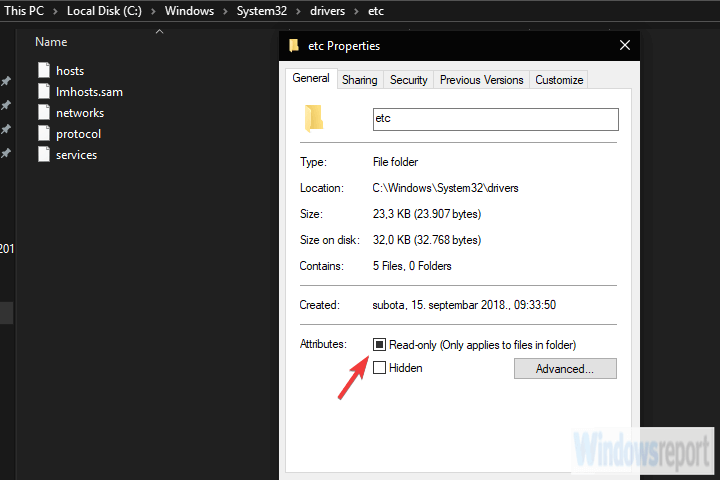
- סגור את סטודיו Camtasia.
- הורד קובץ ZIP זה ושמור אותו במחשב האישי שלך.
- חלץ את התוכן של קובץ ה- ZIP.
- לחץ לחיצה ימנית על CamtasiaUtl.exe הקובץ והפעל אותו כמנהל.
- המתן זמן מה והתחל שוב את Camtasia Studio.
- הזן את מפתח הרישיון שלך ואתה מוכן ללכת.
עם זאת, אנו יכולים לסכם מאמר זה. אם יש לך שאלות או הצעות, פרסם אותן למטה. בנוסף, אם הבעיה נמשכת, אל תשכח לשלוח את הכרטיס שלך לתמיכה של TechSmith.
סיפורים קשורים עליכם לבדוק:
- 5 תוכנות לעריכת וידאו בהילוך איטי להדגשת הרגעים הטובים ביותר
- כיצד לתקן שגיאות נפוצות ב- Camtasia ב- Windows 10
- כיצד לתקן את Camtasia כאשר היא לא תיפתח ב- Windows 10
- כיצד לתקן את Camtasia לא יכול להתחבר ל- YouTube


![Camtasia לא יכולה להתחבר ל- YouTube [תיקון מלא]](/f/0cf0b47d701395b51a85bc2c56e0c786.jpg?width=300&height=460)